1楼 ═╬野狼℃颽總发表于:2007-07-31 11:11:54 

set top | set best


绘声绘影MV简易制作教程
会声会影的优点是界面简单,好用~~而且功能较全。其实偶觉得会声会影在非专业的软件里功能算比较强大了,只要掌握的好,一样可以做出很炫的效果。
朋友的电脑没下载9.0 有8.0的 实际操作都一样!

这个就是会声会影8.0中文版的界面了最上方的功能菜单,初学者可以按从左往右的步骤依次选择来对视频进行处理。最右侧是素材库,里面存放了很多素材,按种类有视频、图像音频、色彩、视频滤镜、标题、妆饰、过滤效果。
最下面是文件编辑区,即时间轴,按种类被分成了5个轨道,分别可以放入需要处理的脚本、复叠的脚本、标题、旁白、音乐等等。
简单介绍完了,开始正式进入操作了。
第一步:文件导入
文件导入的方式很多,随便介绍一下:


当然~如果文件数量很多,你怕眼花的话……

第二步:编辑
导入一段视频后,即可对其进行编辑,按下上方的编辑项。
很多时候,你所截的视频片断不能完全符合你的要求,这个时候,我们可以再次对视频进行修整,方法有以下几种
 在视频编辑项里,还有一个
在视频编辑项里,还有一个 点击后会跳出以下界面
点击后会跳出以下界面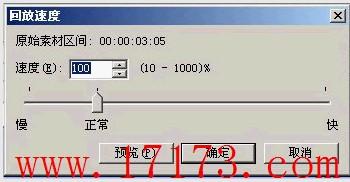 通过更改上面的数字可以调节视频播放的速度。
通过更改上面的数字可以调节视频播放的速度。
大家看到很多MV里出现的特殊效果,这个就要用到滤镜了,可以在视频编辑项上方选择,也可以在素材库的目录里选择,当右边的素材库里出现滤镜以后,可以按你需要的进行选择,然后

选好滤镜后,还可以按照你要的效果,对该滤镜进行调整。 如果下拉菜单里找不到你要的效果,你可以自己来进行设定
如果下拉菜单里找不到你要的效果,你可以自己来进行设定
 在跳出来的面板中进行设置,不要忘了结束点和开始点都要设置哦~~否则滤镜的效果变了偶可不管
在跳出来的面板中进行设置,不要忘了结束点和开始点都要设置哦~~否则滤镜的效果变了偶可不管


第三步:过滤效果
一段MV是由很多段视频组成的,因此视频之间的转换过渡也是十分重要的,会声会影里提供了多种过滤效果


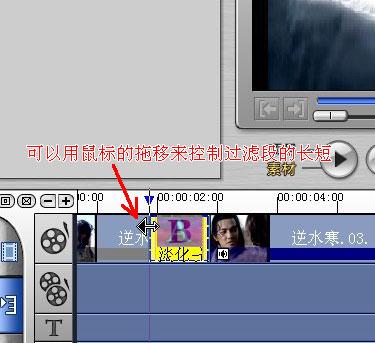
第四步:覆叠脚本
大家从MV里经常可以看到有人加边框,或者是视频重叠等等,都是通过覆叠轨道来实现的。见下图:



第五步:加入音频
本来按功能菜单的顺序应该是[标题],可是按做MV的方便度来考虑~偶绵还是把音频给提前吧


第六步:添加字幕
加上了音乐,就可以添字幕了~~



以上六步就是制作MV的基本步骤了~~反复交替使用就可以做出一个你想要的MV了~
至于很多特别的效果,就要靠你自己去发掘了,也可以发贴提问,上面只是介绍基本步骤来着。
最后还有一步不能忽略的是输出视频~~呵呵~
点 分享视频 创建视频

朋友的电脑没下载9.0 有8.0的 实际操作都一样!

这个就是会声会影8.0中文版的界面了最上方的功能菜单,初学者可以按从左往右的步骤依次选择来对视频进行处理。最右侧是素材库,里面存放了很多素材,按种类有视频、图像音频、色彩、视频滤镜、标题、妆饰、过滤效果。
最下面是文件编辑区,即时间轴,按种类被分成了5个轨道,分别可以放入需要处理的脚本、复叠的脚本、标题、旁白、音乐等等。
简单介绍完了,开始正式进入操作了。
第一步:文件导入
文件导入的方式很多,随便介绍一下:


当然~如果文件数量很多,你怕眼花的话……

第二步:编辑
导入一段视频后,即可对其进行编辑,按下上方的编辑项。
很多时候,你所截的视频片断不能完全符合你的要求,这个时候,我们可以再次对视频进行修整,方法有以下几种
 在视频编辑项里,还有一个
在视频编辑项里,还有一个 点击后会跳出以下界面
点击后会跳出以下界面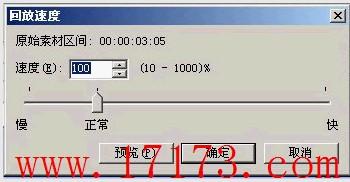 通过更改上面的数字可以调节视频播放的速度。
通过更改上面的数字可以调节视频播放的速度。大家看到很多MV里出现的特殊效果,这个就要用到滤镜了,可以在视频编辑项上方选择,也可以在素材库的目录里选择,当右边的素材库里出现滤镜以后,可以按你需要的进行选择,然后

选好滤镜后,还可以按照你要的效果,对该滤镜进行调整。
 如果下拉菜单里找不到你要的效果,你可以自己来进行设定
如果下拉菜单里找不到你要的效果,你可以自己来进行设定 在跳出来的面板中进行设置,不要忘了结束点和开始点都要设置哦~~否则滤镜的效果变了偶可不管
在跳出来的面板中进行设置,不要忘了结束点和开始点都要设置哦~~否则滤镜的效果变了偶可不管

第三步:过滤效果
一段MV是由很多段视频组成的,因此视频之间的转换过渡也是十分重要的,会声会影里提供了多种过滤效果


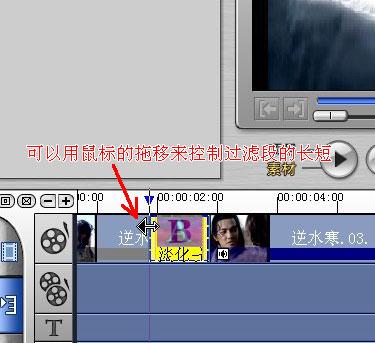
第四步:覆叠脚本
大家从MV里经常可以看到有人加边框,或者是视频重叠等等,都是通过覆叠轨道来实现的。见下图:



第五步:加入音频
本来按功能菜单的顺序应该是[标题],可是按做MV的方便度来考虑~偶绵还是把音频给提前吧


第六步:添加字幕
加上了音乐,就可以添字幕了~~



以上六步就是制作MV的基本步骤了~~反复交替使用就可以做出一个你想要的MV了~
至于很多特别的效果,就要靠你自己去发掘了,也可以发贴提问,上面只是介绍基本步骤来着。
最后还有一步不能忽略的是输出视频~~呵呵~
点 分享视频 创建视频




